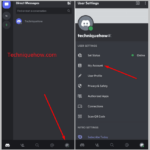✎ Hallazgos clave:
» Puedes eliminar fotos de Messenger desde cualquier lado tocando y manteniendo presionada la imagen en la aplicación móvil o colocando el cursor sobre la imagen en Messenger.com.
» Puedes intentar usar la opción «Deshacer envío» para «Todos» para eliminar la foto tanto de tu terminal como del terminal del destinatario, o elegir «Eliminar por ti» para eliminarla solo de tu terminal.

Cómo eliminar fotos de Messenger de ambos lados:
Puedes eliminar imágenes que hayas enviado previamente a algunos de tus amigos durante el chat. Puede realizar el proceso de eliminación utilizando la aplicación Messenger o Messenger en una PC.
Facebook permite a los usuarios eliminar imágenes enviadas previamente. Si el remitente ha enviado una imagen por error, es necesario eliminarla no sólo por parte del remitente sino también por parte del destinatario, es decir, cuando el remitente tiene que utilizar el Cancelar envío opción para eliminarlo.
Si anulas el envío de una imagen compartida antigua, no sólo la borras de tu terminal sino también del destinatario.
1. Cancelar el envío de mensajes desde la aplicación.
Si desea eliminar una imagen enviada anteriormente desde ambos lados (remitente y destinatario), puede seguir los pasos a continuación para hacerlo:
Paso 1: Abra la aplicación Messenger en su dispositivo.

Paso 2: Podrás ver la lista de chat que se muestra en la interfaz principal.

Paso 3: Busque o desplácese por la lista y haga clic en el chat del que desea eliminar las imágenes compartidas.
Etapa 4: Tan pronto como se abra la ventana de chat, deberás deslizar hacia arriba y buscar la imagen compartida que deseas eliminar.
Paso 5: Mantenga presionada la imagen durante unos segundos, se le mostrará Para eliminar opción en la parte inferior de la pantalla.

Paso 6: Entonces, toca Cancelar envío y la imagen se eliminará de la ventana de chat y del receptor. La antigua imagen compartida no fue enviada por ambas partes.

Paso 1: Deberá ir a Messenger.com e iniciar sesión en su cuenta utilizando los datos de inicio de sesión de su cuenta de Facebook. Se abrirá la página de inicio de su cuenta de Facebook.
Paso 2: Deberás hacer clic en el chat del que deseas eliminar la imagen compartida.
Paso 3: Desplácese hacia arriba para encontrar la imagen y apunte el mouse sobre la imagen.
Etapa 4: Justo a la izquierda de la imagen encontrarás algunos símbolos. Haga clic en el símbolo de tres puntos para continuar.

Paso 5: Te mostrará dos opciones, haz clic Para eliminar.

Paso 6: Messenger te mostrará dos opciones diferentes Cancelar envío para todos Y Quitar por ti.

Paso 7: Debes seleccionar el primero, es decir Cancelar envío para todosluego haga clic en el azul Para eliminar botón y listo.
Si le enviaste fotos a tu amigo en Messenger, también puedes eliminarlas sin avisarle. Para eliminarlo de su parte, debe elegir la opción eliminar.
Puedes eliminar cualquier foto compartida de Messenger usando Android y PC. En la PC, debes usar Messager.com para eliminar todas las fotos enviadas anteriormente desde tu dispositivo. Sin embargo, cuando usa su teléfono móvil, necesita usar la aplicación Messenger.
Eliminar la imagen no la elimina del receptor, solo la elimina de la ventana de chat.
Si necesita eliminar sus fotos antiguas o compartidas anteriormente en Messenger, puede usar la aplicación Messenger para hacerlo.
Los pasos que debe seguir se detallan a continuación:
Paso 1: Abre la aplicación de mensajería.

Paso 2: Deberá utilizar el cuadro de búsqueda y buscar un amigo en cuyo chat desee hacer clic.
Paso 3: Una vez que encuentre la conversación de chat del usuario del que necesita eliminar una foto, tóquela para abrir la ventana de chat.

Etapa 4: Tendrás que deslizar hacia arriba y luego mantener presionada la imagen que deseas eliminar.
Paso 5: A continuación verás el archivo. Para eliminar opción en la parte inferior de la pantalla. Tócalo.

Paso 6: Entonces necesitas hacer clic Quitar por ti para eliminarlo de la ventana de chat. No afecta ni elimina la imagen del receptor.

2. En Messenger para PC
Si desea eliminar algunas imágenes compartidas de su terminal usando la PC, debe usar Messenger.com para hacerlo.
Estos son los pasos que debes seguir:
Paso 1: Utilice su navegador para abrir Messenger.com en una PC.
Paso 2: Se le pedirá que inicie sesión en su cuenta de Messenger utilizando los detalles de su cuenta de Facebook.

Paso 3: Cuando se abra la lista de chat, haga clic en el chat del cual deberá eliminar la antigua foto compartida.
Etapa 4: Desliza el chat hacia arriba para encontrar la antigua imagen compartida. Tan pronto como la encuentre, deberá apuntar con el mouse a la imagen.
Paso 5: Podrás ver el icono de tres puntos en el lado izquierdo de la imagen. Haz click en eso.

Paso 6: A continuación, haga clic Para eliminar.

Paso 7: Luego, seleccione la opción Quitar por ti y haz clic en el azul Para eliminar botón.

Esto eliminará la imagen de tu parte.
Puedes eliminar fotos que hayas compartido en Messenger con tus amigos mientras chateas. Puedes ver fotos antiguas compartidas que hayas enviado anteriormente si deslizas el dedo hacia arriba en la pantalla de chat.
Messenger es bastante flexible a la hora de eliminar imágenes antiguas compartidas. Puedes eliminar fotos antiguas compartidas incluso si ha pasado mucho tiempo desde entonces.
Nota: Permite dos tipos de eliminación de fotografías antiguas compartidas, una es Cancelar envío y otro es Para eliminar. Si eliminas imágenes antiguas compartidas por todos, serán eliminadas tanto por el remitente como por el destinatario. Pero si eliges eliminar Él, Sólo podrás borrar la imagen desde tu terminal.

Somos el equipo detrás de minumerooculto.com, apasionados por la seguridad en dispositivos móviles y la protección de la privacidad en línea. Nuestra misión es proporcionar conocimiento confiable y consejos prácticos para mantenerte seguro en el mundo digital.